Vurgu Film Oluşturucu ile vurgu film (MP4 biçimi) oluşturma
Vurgu Film Oluşturucu, filmlerden (AVCHD biçimi) vurgu filmler oluşturabilir.
Vurgu Film Oluşturucu'nun düzenleme aralığını ve vurgu filmlerin arka plan müziğini istediğiniz gibi özelleştirebilirsiniz.
Vurgu Film Oluşturucu ile vurgu filmler oluştururken AC Adaptörünü kullanmanız önerilir.
- Oynatma moduna girmek için LCD ekranı açın ve
 (Resimleri Görüntüle) düğmesine basın.
(Resimleri Görüntüle) düğmesine basın.
- LCD ekranda
 (Resimleri Görüntüle) seçimini yaparak da işlem yapabilirsiniz.
(Resimleri Görüntüle) seçimini yaparak da işlem yapabilirsiniz. - Olay Görünümü ekranı görüntülenir.

- LCD ekranda
- Olay Görünümü'nün merkezinde istediğiniz olayı görüntüleyin ve [
 Vurgu] seçimini yapın.
Vurgu] seçimini yapın.
- [
 Vurgu], yalnızca AVCHD biçiminde kaydedilen filmler seçildiğinde görüntülenmeyecektir.
Vurgu], yalnızca AVCHD biçiminde kaydedilen filmler seçildiğinde görüntülenmeyecektir.

- [
- Ayarları değiştirmek için
 seçimini yapın, görüntülenen ayar ekranında ayarları istediğiniz gibi değiştirin ve ardından
seçimini yapın, görüntülenen ayar ekranında ayarları istediğiniz gibi değiştirin ve ardından  seçimini yapın.
seçimini yapın. - Ayar onay ekranında
 -
-  seçimini yapın. Vurgu film oluşturulur.
seçimini yapın. Vurgu film oluşturulur.
- Vurgu film oluşturmak için gereken süre, oluşturulan filmin toplam süresinin yaklaşık iki katıdır.
- Oluşturulan vurgu film MP4 biçiminde kaydedilir.
- Vurgu filmin oluşturulması tamamlandığında istediğiniz işlemi seçin.
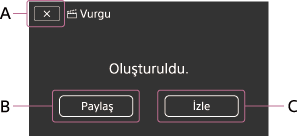
A: Çıkmak için.
B: Oluşturulan vurgu filmi akıllı telefonda veya bilgisayarda paylaşmayı seçebileceğiniz bir ekran görüntülenir. Vurgu filmi paylaşmak için Wi-Fi bağlantısı veya USB bağlantısına ihtiyacınız olacaktır.
C: İçeriği kontrol etmek amacıyla oluşturulan vurgu filmini oynatmak için.
Ayarlayabileceğiniz menü öğeleri
- [Seçim Aralığı]
- Oluşturulacak vurgu filmin tarih aralığını (başlangıç tarihi/bitiş tarihi) değiştirebilirsiniz.
- [Film Uzunluğu]
- Vurgu filmin uzunluğunu ayarlayabilirsiniz.
- [Geçiş Efekti]
- Vurgu filmin sahneleri arasındaki geçişin efektini ayarlayabilirsiniz.
- [Geçiş Hızı]
- Vurgu filmin sahneleri arasındaki geçişin hızını ayarlayabilirsiniz.
- [Müzik]
- Vurgu film için istediğiniz arka plan müziğini seçebilirsiniz.
- [Ses Mikseri]
- Kaydedilen sesin ve arka plan müziğinin dengesi ayarlanır.
- [Nokta Vurgula]
-
Vurgu filme dahil edilecek sahneleri seçebilirsiniz.
-
Vurgu noktaları eklemek için bir filmi oynatın, oynatmayı durdurmak için
 seçimini yapın ve ardından
seçimini yapın ve ardından  seçimini yapın.
seçimini yapın. -
Filmin ayarlanan vurgu noktalarını temizlemek için
 - [Tüm Noktaları Sil] seçimini yapın.
- [Tüm Noktaları Sil] seçimini yapın.
İpucu
- Vurgu filmi “Playmemories Home” ile de düzenleyebilirsiniz.
- “PlayMemories Home” uygulamasının Music Transfer işlevini kullanarak bu üründe arka plan müzik dosyalarını değiştirebilirsiniz.
- USB kablosu kullanarak ürünü bilgisayarınıza bağlayın.
- Bilgisayarınızda yüklü “PlayMemories Home” uygulamasını başlatın ve menü çubuğundan Music Transfer'i seçin.
- Vurgu filmi akıllı telefona veya bilgisayara aktarmak için vurgu filmin oynatma ekranında görüntülenen
 öğesini seçin.
öğesini seçin.
Not
- Kayıt süresi 5 saniye veya daha uzun olan bir AVCHD filmi seçin.
- Seçilen filmi süresi [Film Uzunluğu] öğesinde seçilen süreden veya arka plan müziğinin süresinden kısaysa, vurgu film oluşturulamaz.
- [Vurgu Film Oluşturucu] ile oluşturulan vurgu filmlerin bit hızı 12 Mbps'dir.
- Oluşturulan vurgu film, dosya boyutu belleğin boş alanını aşıyorsa kaydedilemez.
- Bir film için en çok 10 vurgu noktası ayarlanabilir. 10 adet vurgu noktası sınırına ulaşılırsa, daha fazla vurgu noktası ayarlanamaz. Yeni bir vurgu noktası ayarlamak için ayarlanan tüm vurgu noktalarını temizleyin ve yeniden ayarlayın.
- Vurgu noktaları ayarlanmadığında, vurgu film bu ürünün seçtiği noktalarla düzenlenir.
- Ayarladığınız bazı vurgu noktaları, vurgu filmde kullanılmayabilir.
- Bozulan arka plan müzik dosyası nedeniyle vurgu film oynatılamazsa,
 - [Kurulum] - [
- [Kurulum] - [ Oynatma Ayarları] - [Müziği Boşalt] seçimini yapın, ardından arka plan müzik dosyasını bu ürüne aktarın. Bu ürüne önceden yüklenmiş arka plan müzik dosyaları, “PlayMemories Home” uygulamasının Music Transfer işleviyle geri yüklenebilir.
Oynatma Ayarları] - [Müziği Boşalt] seçimini yapın, ardından arka plan müzik dosyasını bu ürüne aktarın. Bu ürüne önceden yüklenmiş arka plan müzik dosyaları, “PlayMemories Home” uygulamasının Music Transfer işleviyle geri yüklenebilir. - Vurgu filmin sesi 2 kanallı stereo sese dönüştürülür.
- Vurgu film için yalnızca AVCHD filmleri (24p filmleri dışında) kullanılabilir.


